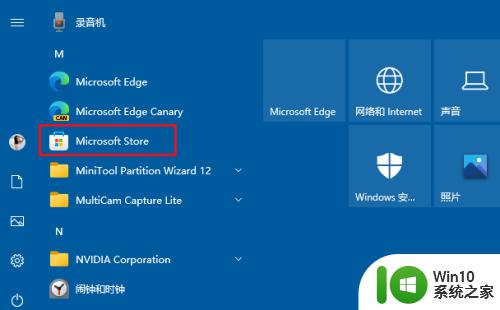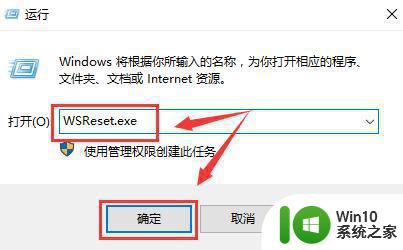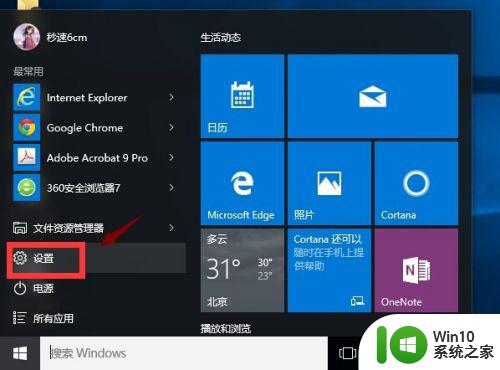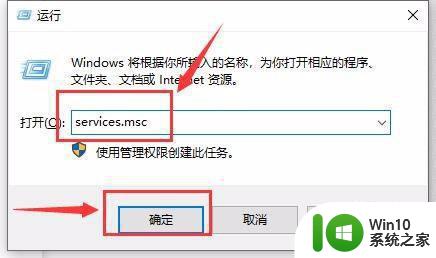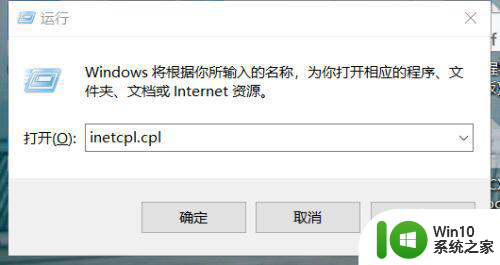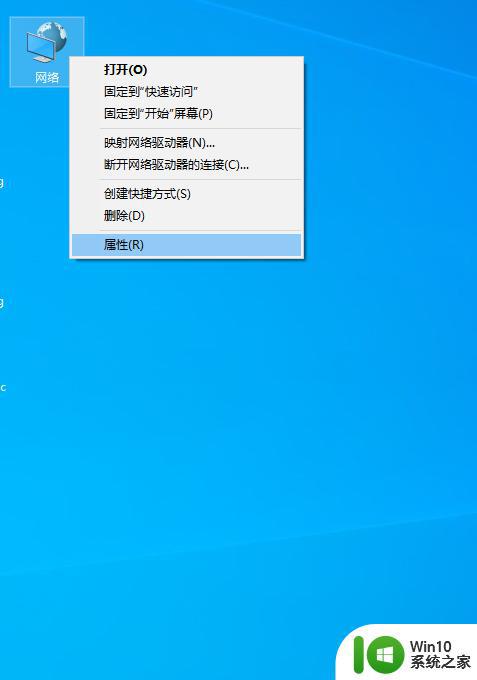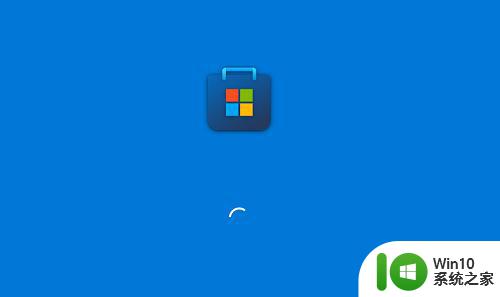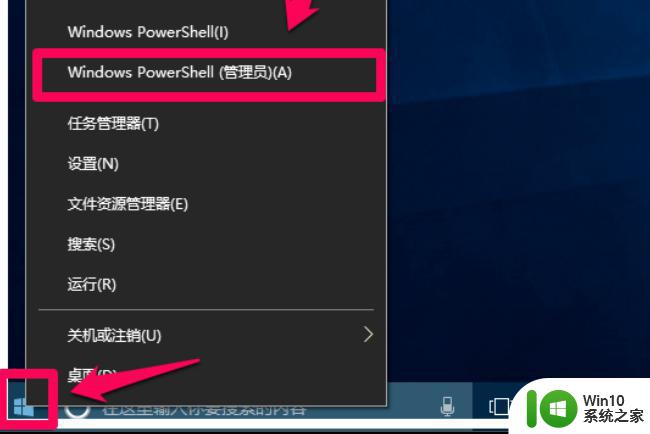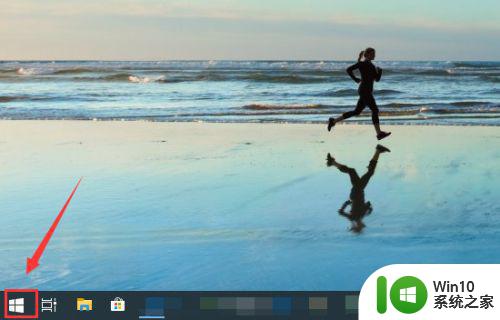win10打不开微软商店显示错误代码0x80072efd如何修复 win10微软商店无法打开怎么办
更新时间:2025-02-19 18:07:13作者:jiang
最近有不少Win10用户反映在打开微软商店时遇到了错误代码0x80072efd的问题,导致无法正常使用商店功能,这个问题可能是由于网络连接问题、系统设置错误或者商店应用本身出现了故障所致。在面对这种情况时,用户可以尝试一些简单的方法来修复这个问题,让微软商店恢复正常使用。接下来我们将介绍一些解决办法,帮助用户解决Win10微软商店无法打开的困扰。
具体步骤如下:
1、点击开始,找到设置,win+i也可以。
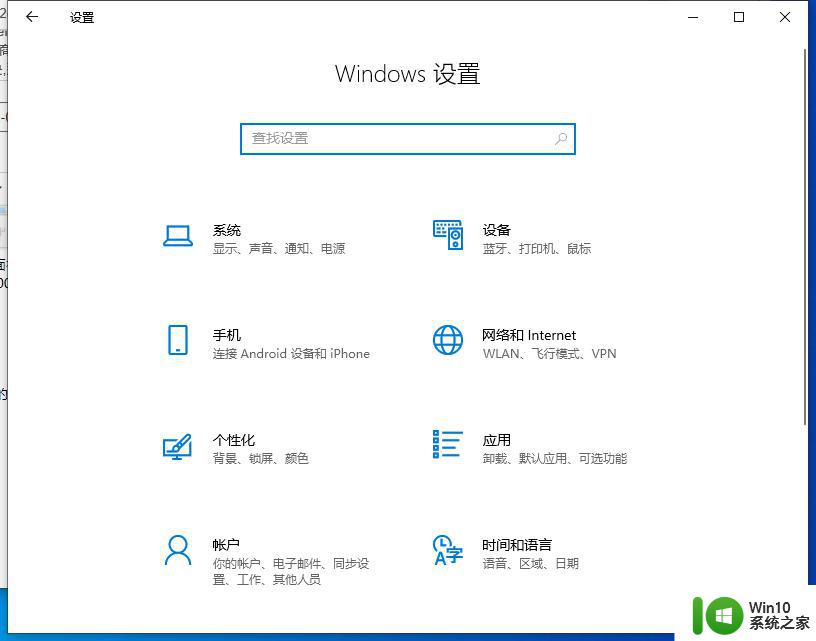
2、点击”网络和Internet“选项;
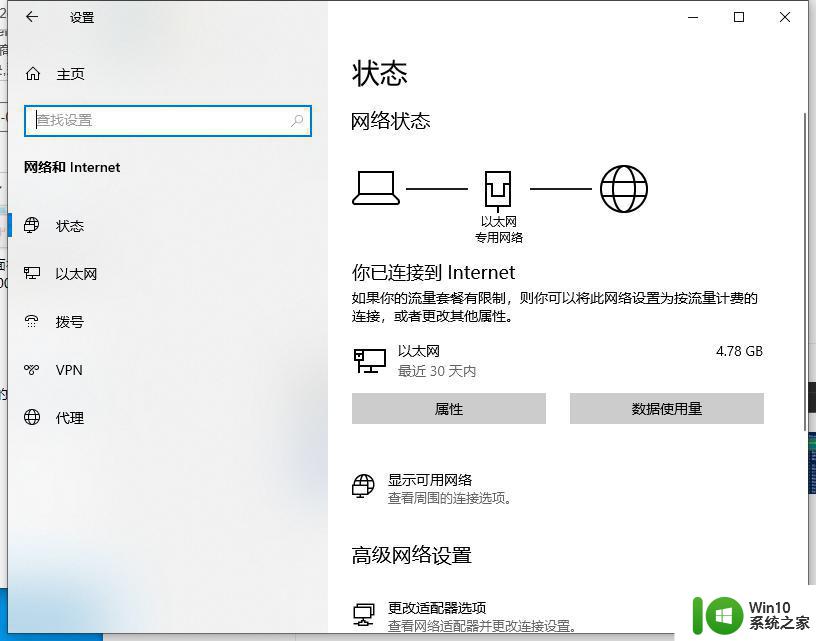
3、查看网络连接方式,如果是宽带拨号。那么点击拨号,如果是以太网的也同样点击拨号,然后再点击宽带连接的高级选项;
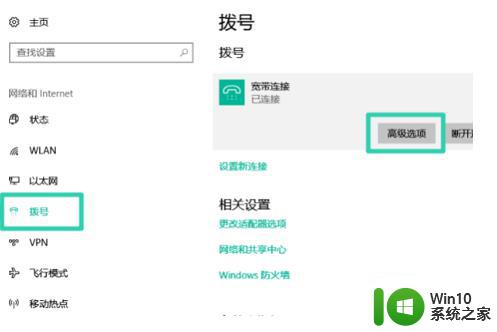
4、点击网络配置文件中的公用选项;
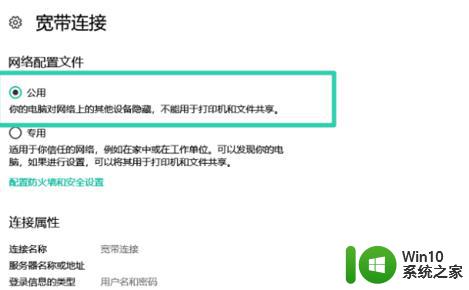
5、然后返回到应用商店刷新一下就可以解决问题啦。
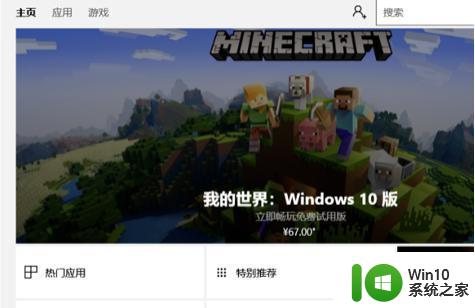
以上就是win10打不开微软商店显示错误代码0x80072efd如何修复的全部内容,如果有遇到这种情况,那么你就可以根据小编的操作来进行解决,非常的简单快速,一步到位。